パークされた会話コンポーネントを Lightning アプリに追加する
- 会話>メール>駐車場許可
- Salesforce Lightningプラットフォームを使用する
- 設定ライトニングメッセージチャンネルSalesforce で。
パークされた電子メールのやり取りを一覧表示するには、管理者は Salesforce の Lightning アプリに Lightning コンポーネントとして ParkedConversation を追加できます。エージェントは、保留中の電子メールのやり取りのリストを表示し、保留を解除してやり取りを再開できます。
Salesforce では、次のいずれかの方法で保留中の会話を追加できます。
- パークされた会話をカスタムコンポーネントとして Lightning ページに追加し、そのページをアプリナビゲーション項目として Lightning アプリに追加します。
- パークされた会話をユーティリティ バーとして Lightning アプリに追加します。
カスタムコンポーネントとしてのパークされた会話
- からSalesforceで設定し、検索アプリビルダークイック検索ボックスでLightning アプリケーションビルダー。
- Click New.
- 選択アプリページクリックします次。
- アプリページにラベルを付けて、次。
- ページテンプレートを選択してクリック終わり。
- カスタム コンポーネント リストの下にある GenesysCloudCustomComponent をページにドラッグします。
- コンポーネントをクリックして選択パークされた会話コンポーネント タイプとして。
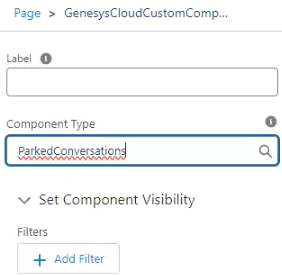
- クリック 保存する.
- アプリページをユーザーが利用できるようにするには、アクティベーション。
- アクティベーションプロパティを更新し、Lightningアプリにページを追加します。
- Click Activate.
詳細については、 Lightning アプリケーションビルダーを使用してアプリケーションのホームページを作成するそしてLightning アプリケーション ページを有効化Salesforce ドキュメントをご覧ください。
ユーティリティバーとしての会話の停滞
- からSalesforceで設定し、検索アプリマネージャークイック検索ボックスでアプリマネージャー。
- をクリックして既存のLightningアプリを編集するか、 矢印 そして 編集)、またはをクリックしてLightningアプリを作成します 新しいLightningアプリ.
- 下 アプリ設定クリック 実用アイテム。
- クリック ユーティリティ項目を追加。
- 選択GenesysCloudカスタムコンポーネントリストから。
- コンポーネントプロパティでラベル名を入力し、パークされた会話コンポーネント タイプとして。
- デフォルト設定のままクリック保存。
詳細については、以下を参照してください。 Lightningアプリにユーティリティバーを追加する 参照できます。
統合の詳細については、以下を参照してください。 Salesforce向けGenesys Cloudについて。

